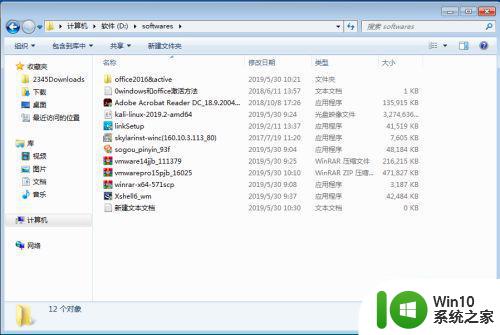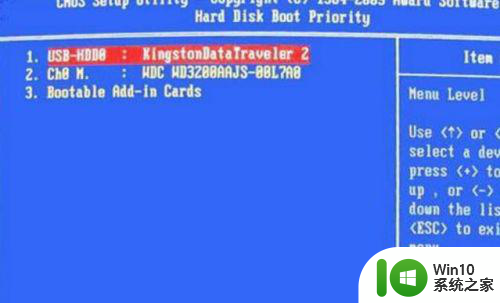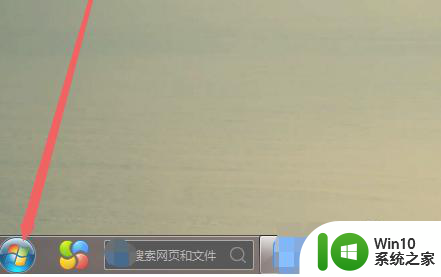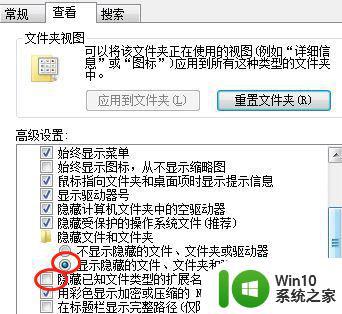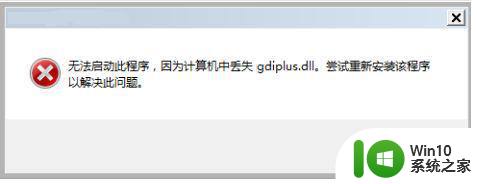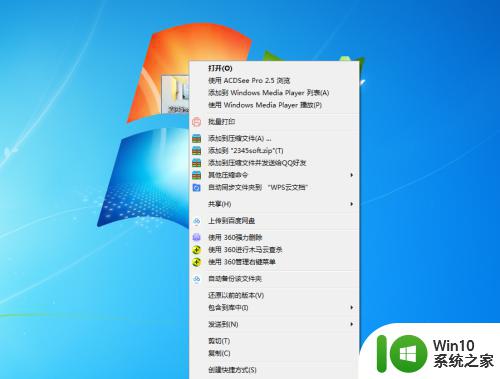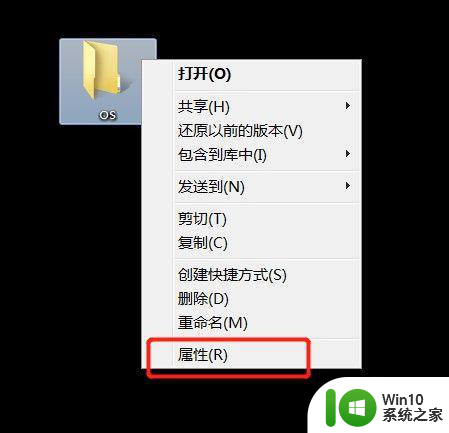win7计算机板面有文件夹删除不了怎么解决 Win7计算机桌面文件夹无法删除怎么办
更新时间:2025-02-19 12:41:07作者:xiaoliu
Win7计算机桌面文件夹无法删除是一个比较常见的问题,可能是由于文件夹被其他程序占用或者权限不足造成的,要解决这个问题,可以先尝试关闭可能占用文件夹的程序,或者尝试以管理员权限删除文件夹。如果以上方法都无法解决问题,可以尝试通过命令行或者安全模式删除文件夹。解决这个问题的关键是找到文件夹被占用的原因,并采取相应的措施来解决。
具体方法:
1、在删除的文件右击,选择属性。

2、在打开的窗口中,点击“安全”,切换到安全页面中。
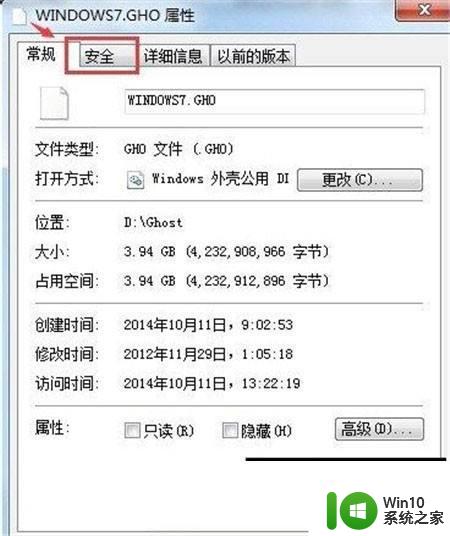
3、点击“编辑”继续。
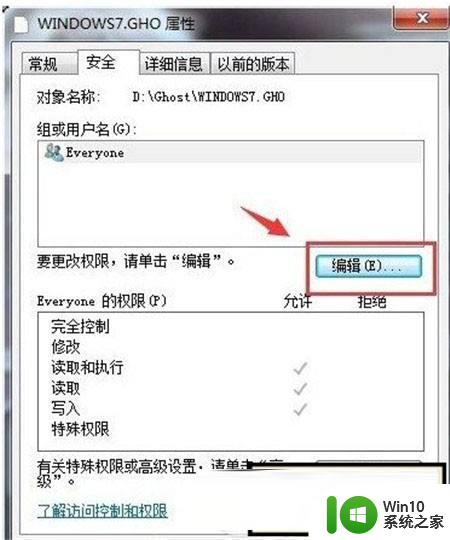
4、这时我们会看到“完全控制”后面没有“√”,我们要给它这个权限。
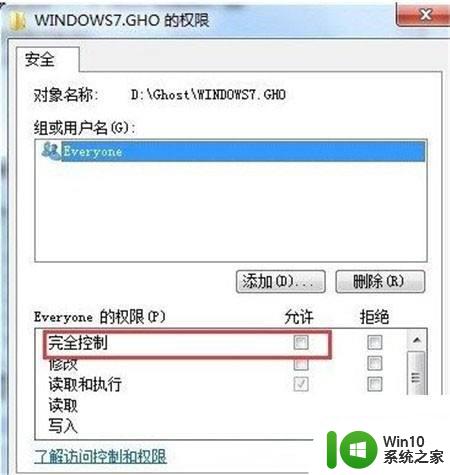
5、在“完全控制”后面,点击并带上“√”,“确定”继续。
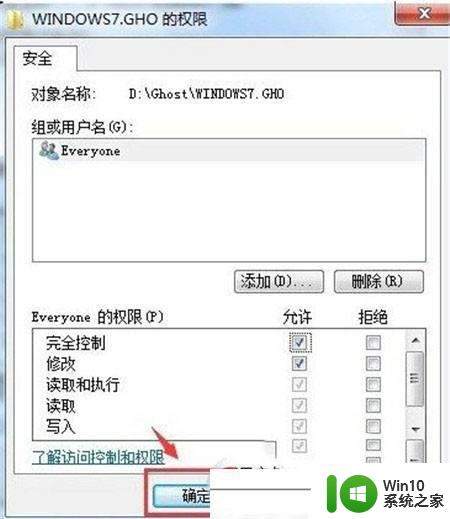
6、这时会看到这个窗口中,“完全控制”后面已经有了“√”了,确定,继续。
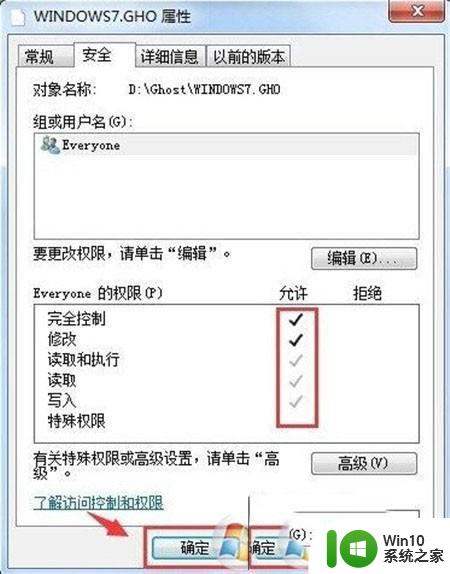
7、这时我们在删除这个文件试试就可以了。

以上就是win7计算机板面有文件夹删除不了怎么解决的全部内容,如果有遇到这种情况,那么你就可以根据小编的操作来进行解决,非常的简单快速,一步到位。